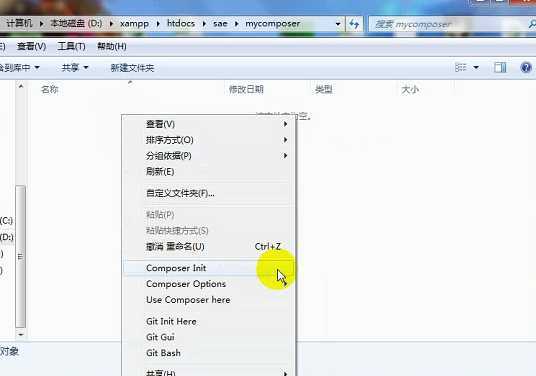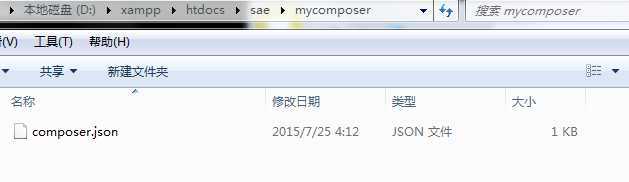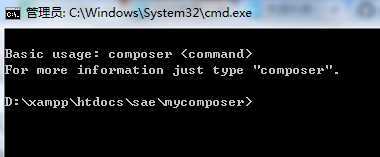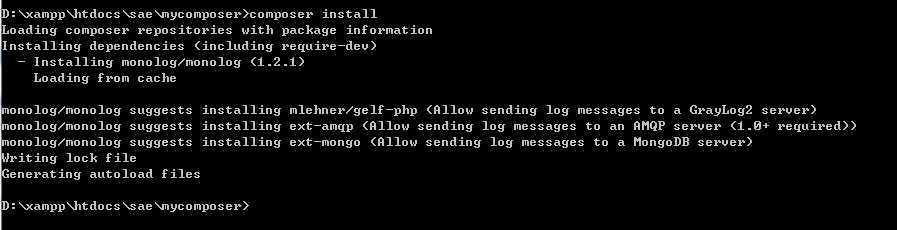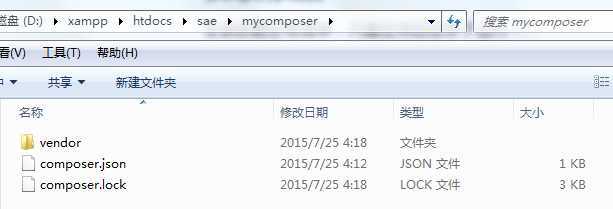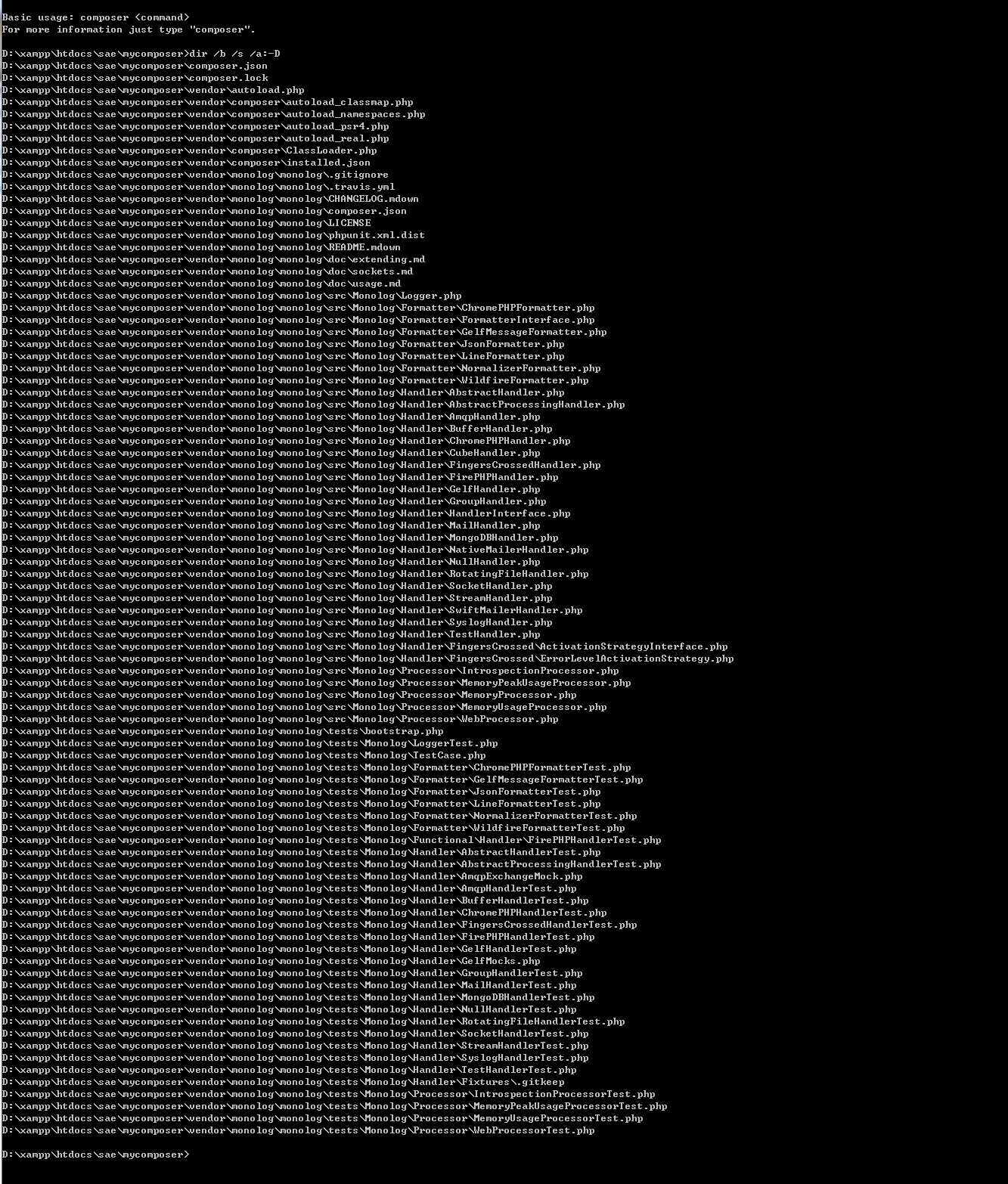/**
*@测试环境:我笔记本 本地xampp集成环境*@操作系统:Windows 7
**/
安装方法:官方有很详细的介绍,这里就不重复造轮子了。
官方链接:http://docs.phpcomposer.com/00-intro.html
1、为了方便,我是按照官方给的安装包装的。如图:
2、安装好以后,查看是否安装成功,在任何目录下点击右键可看到composer菜单,如图:
安装成功以后就是怎么使用了。
使用方法:
1.在服务器根目录下新建文件夹 mycomposer,点击进入文件夹。
2.以安装monolog为例:新建composer.json文件,并写入:(目的是:声明依赖)
{ "require": { "monolog/monolog": "1.2.*" }}
3.右键选择 use composer here,进入命令行模式。(目的是:安装依赖)
输入dir命令,显示当前文件夹文件:
键入:composer install (前边已经声明依赖,所以直接安装即可)
4、安装composer完成,目前视图文件夹的目录结构如图:
Dos环境下查看mycomposer目录树结构:(使用命令 dir /b /s /a:-D)
(科普下 *^_^* )
/b 简洁方式
/s 循环递归目录
/a:-D 只列出文件,如果是/a:D则列出目录
如何使用composer?
原文:http://www.cnblogs.com/lookphp/p/5046249.html